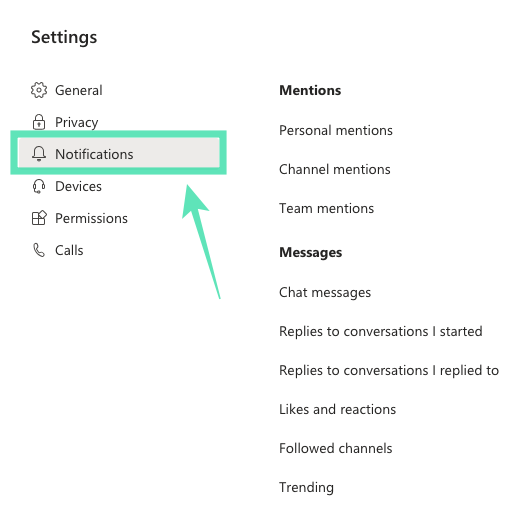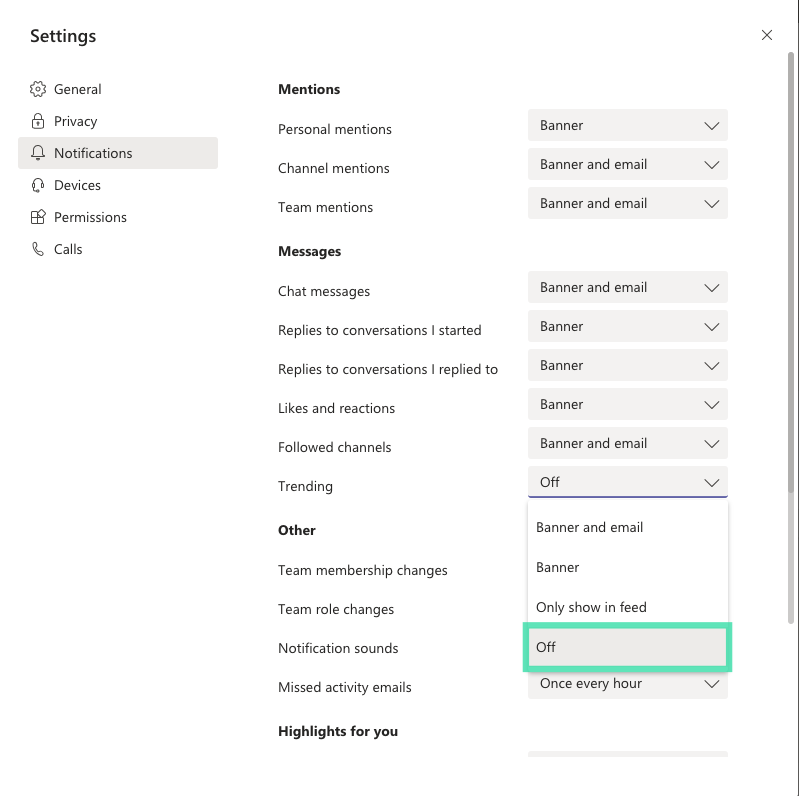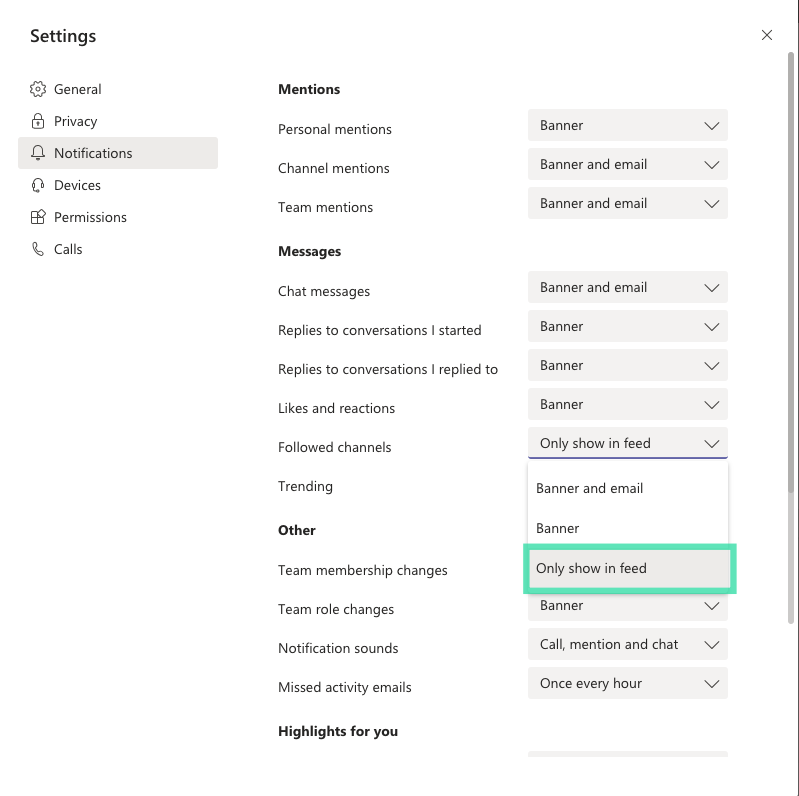Microsoft Teams on suurepärane suhtlusutiliit kasutajatele kõigil platvormidel, kuid kui olete selle kasutamise lõpetanud, hakkab rakendus tüütuks muutuma. Kui te Teamsi ei kasuta, on paljud kasutajad kurtnud, et Microsoft Teams käivitub iseseisvalt isegi pärast rakenduse sulgemist.
Teamsi korduv avanemine on nii tüütu, et teenus võtab mõnikord teiste rakenduste aktiivse akna rolli. Probleem näib olevat olemas, kui Microsoft Teams on minimeeritud, suletud või asub kiirkäivitusalal ja mõnel juhul ilmub see siis, kui kasutaja sisestab brauseris veebisaidile sisselogimismandaate.
Sisu
Miks ma saan Microsoft Teamsi hüpikaknaid?
Kui Microsoft Teams ilmub aeg-ajalt, on põhjuseks see, et rakendus on konfigureeritud töötama taustal, käivitub see automaatselt või pole seda täielikult desinstallitud. Kuna enamik meist ei vaevu rakenduse seadeid muul viisil muutma kui kasutama, võivad mõned neist Teamsi seadetest põhjustada teenuse ikka ja jälle esilekerkimise.
Kuidas peatada Microsoft Teamsi töötamine / automaatne käivitamine taustal (keelab hüpikaknad)
Kui teie ekraanile ilmub Microsoft Teams ja soovite probleemi lahendada ilma seda desinstallimata, järgige allolevaid juhiseid.
1. samm : avage oma arvutis Microsoft Teams.
2. samm : avage jaotis Seaded, vajutades järgmist kiirklahvi:
Ctrl/Command + , (koma)
3. samm : kui ilmub jaotis Sätted, puudutage vasakpoolset vahekaarti Üldine ja tühjendage märkeruudud „Rakenduse automaatse käivitamise” ja „Sulemisel, jätkake rakendust” kõrval.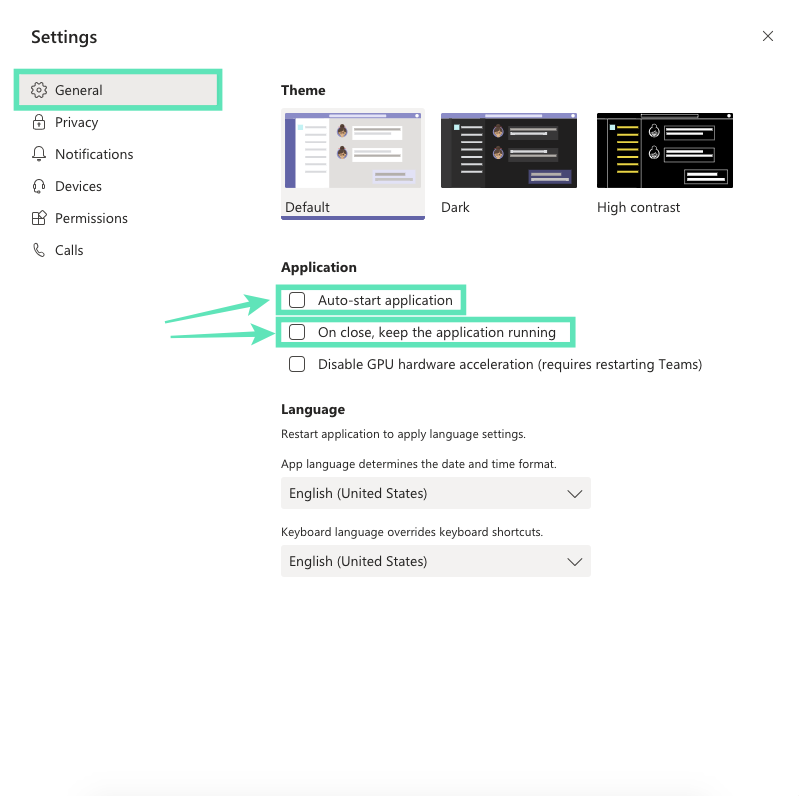
See takistab Microsoft Teamsi taustal avamist ega käivitamist igal alglaadimisel.
Microsoft Teamsi täielik desinstallimine hüpikakende täielikuks peatamiseks
Kui te ei soovi enam Microsoft Teamsi kasutada, võite jätkata rakenduse arvutist desinstallimist. Erinevalt teistest teie seadme rakendustest on Microsoft Teamsi raske desinstallida, kuna rakendus installib end pärast desinstalliprotsessi uuesti ja laadib end ka alglaadimise ajal. Järgmised sammud aitavad teil Microsoft Teamsi täielikult desinstallida ja peatada selle automaatse uuesti installimise.
Samm 0 : veenduge, et Microsoft Teams ei tööta praegu teie arvutis. Teamsist saate väljuda, paremklõpsates tegumiribal ikoonil Teams ja valides suvandi Sule aken.
1. osa: Microsoft Teamsi desinstallimine
1. samm : klõpsake nuppu Start ja minge jaotisse Seaded> Rakendused.
2. samm : tippige jaotise „Rakendused ja funktsioonid” all olevasse otsingukasti „meeskonnad”.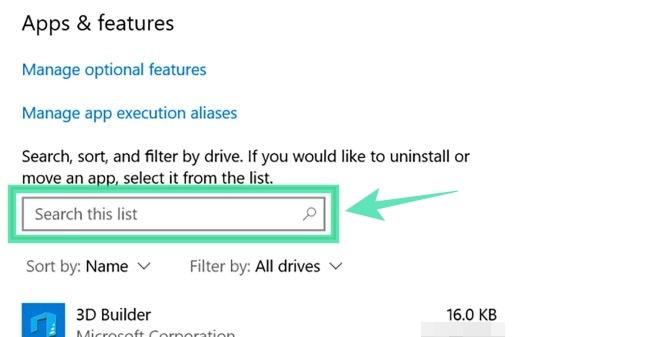
3. samm : tõstke esile Microsoft Teams ja seejärel klõpsake nuppu Desinstalli.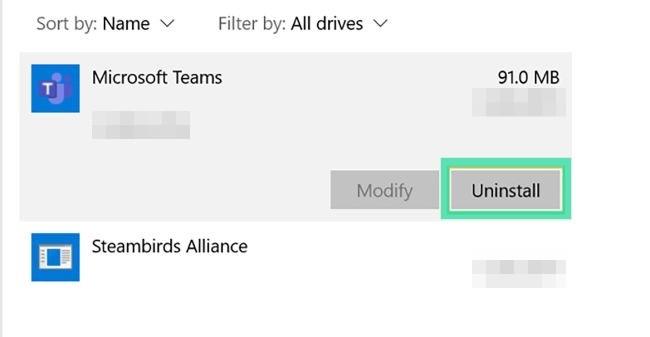
4. samm : kinnitage desinstallimine, klõpsates nuppu Desinstalli ja seejärel valides Jah.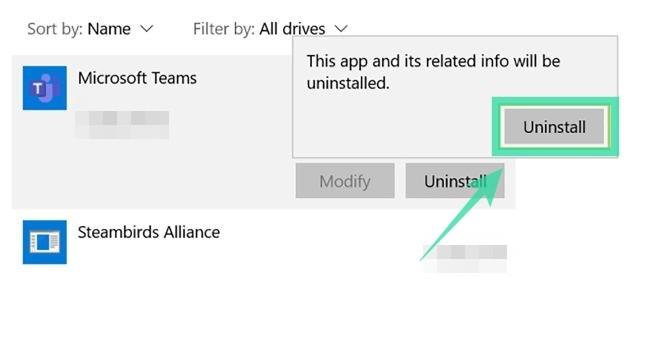
2. osa: Teamsi masinaülese installija desinstallimine
1. samm : järgige ülaltoodud samme 1 ja 2.
2. samm : valige jaotises „Rakendused ja funktsioonid” Teamsi masinaülene installija ja seejärel klõpsake nuppu Desinstalli. 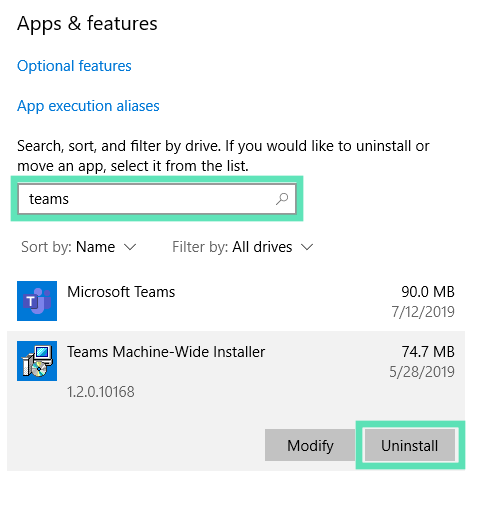 3. samm : kinnitage desinstallimine, klõpsates nuppu Desinstalli ja seejärel valides Jah.
3. samm : kinnitage desinstallimine, klõpsates nuppu Desinstalli ja seejärel valides Jah.
Kuidas Microsoft Teamsi uuesti installida
Vajadusel saate Microsoft Teamsi hiljem uuesti installida, laadides alla Teamsi töölauarakenduse, mis on saadaval Windowsi (32/64-bitine), Maci, Linuxi (32/64-bitise), Androidi või iOS-iga töötavatele seadmetele.
► Microsoft Teamsi allalaadimiseks klõpsake siin
► Kuidas installida oma süsteemi Microsoft Teams
Mille poolest see erineb märguannete hüpikakendest?
Windowsis kuvatakse kõik teatised ekraani paremas alanurgas. Paljude kasutajate probleem seisneb selles, et Microsoft Teams võtab teiste rakenduste üle aktiivse akna, isegi kui see on minimeeritud, suletud või asub kiirkäivitusalal. Probleem erineb aga teenuse hüpikteadetest, mis nagu iga arvutirakenduse teavitus ilmuvad ekraani paremasse alanurka.
Kuidas peatada Microsoft Teamsi hüpikteatised
Kui te ei soovi neid hüpikteateid näha, järgige allolevaid samme, et need Microsoft Teamsis keelata.
1. samm : avage oma arvutis Microsoft Teams.
2. samm : avage jaotis Seaded, vajutades järgmist kiirklahvi:
Ctrl/Command + , (koma)
3. samm : kui ilmub jaotis Seaded, puudutage vasakpoolset vahekaarti Teavitused.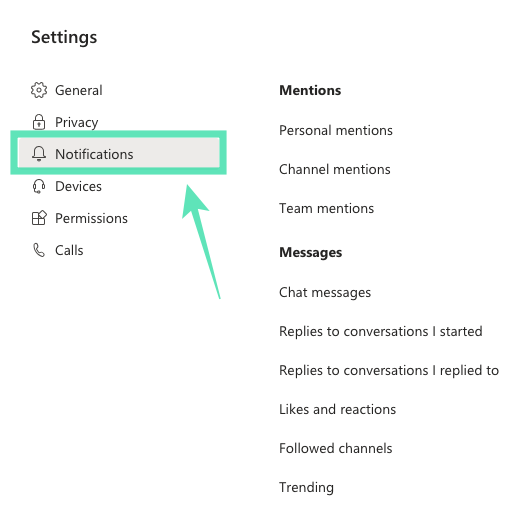
4. samm : siit saate valida, kuidas soovite iga teavitustüübi puhul teatisi kuvada. Valige iga kategooria kõigi teavitustoimingute jaoks rippmenüüst valik „Väljas”. See keelab kõik Microsoft Teamsi töölaua hüpikteated ja neid ei kuvata ka tegevuste voos.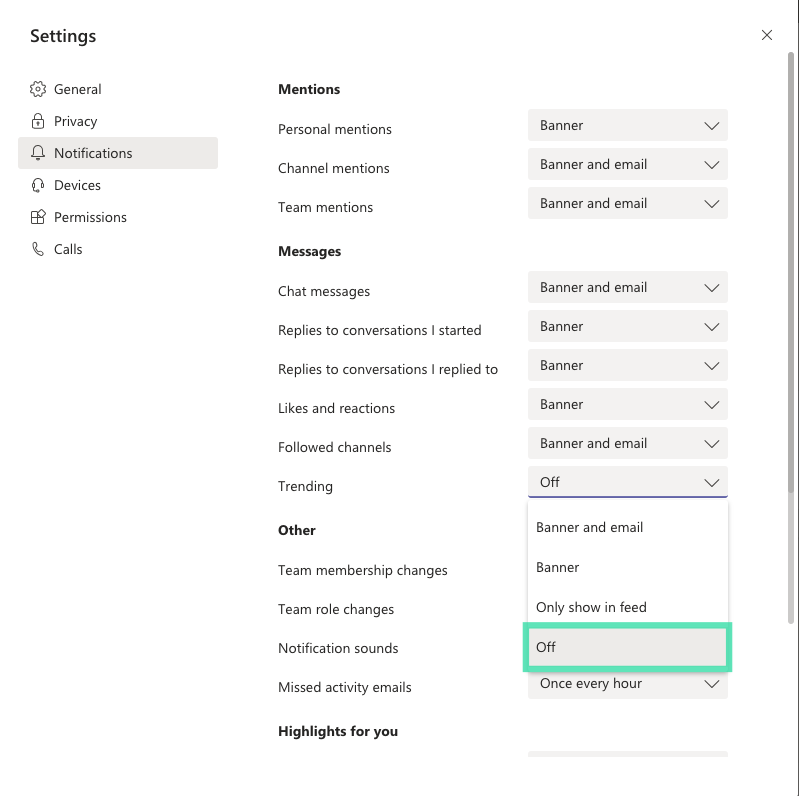
Kui valik „Väljas” pole teatud kategooria jaoks saadaval või kui soovite, et tegevuste voos kuvatakse märguandeid, valige „Kuva ainult voos”. See keelab Microsoft Teamsi töölaua hüpikteatised, kuid teated kuvatakse rakenduse tegevuste voos.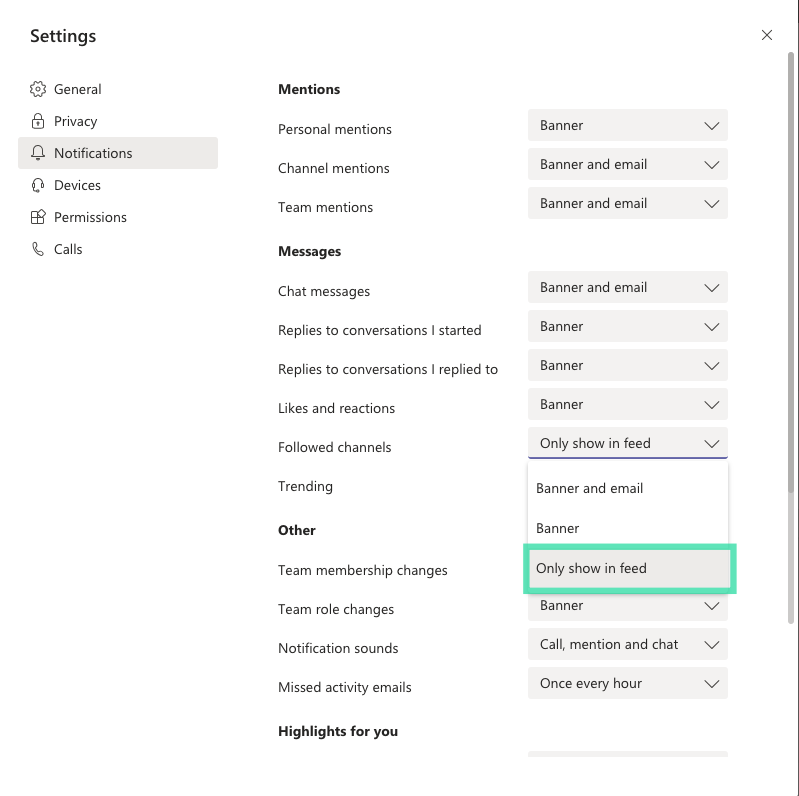
Te ei näe nüüd Microsoft Teamsi hüpikaknaid.
Kas ülaltoodud juhend aitas teil lahendada Microsoft Teamsi korduva hüppamise teie arvutis? Andke meile allolevates kommentaarides teada.

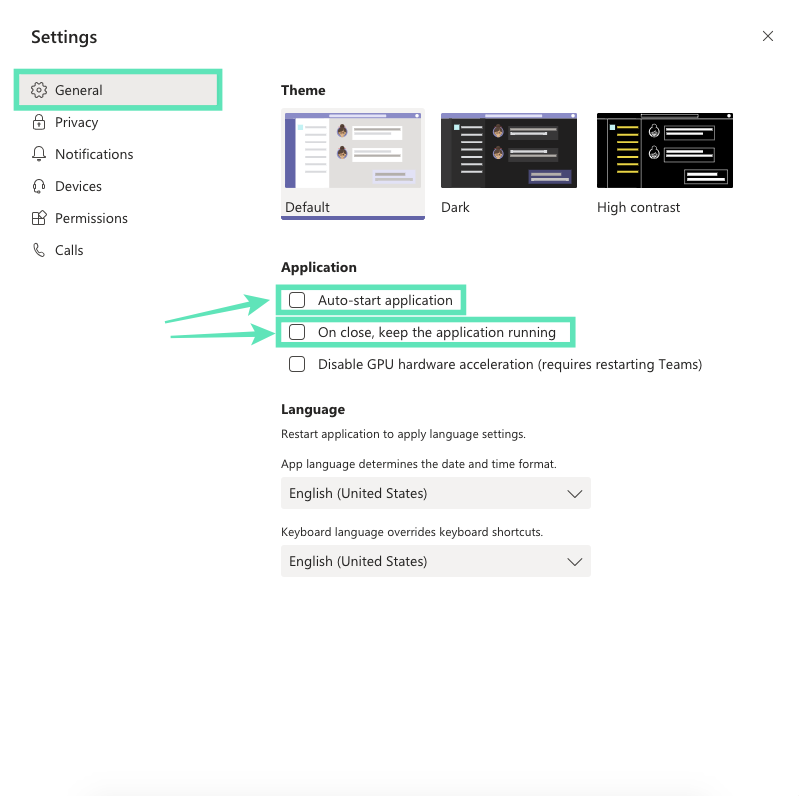
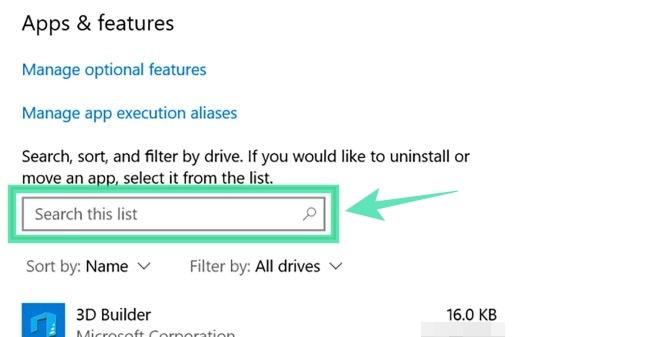
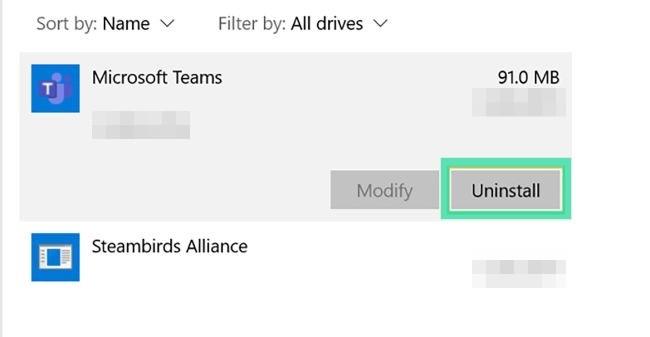
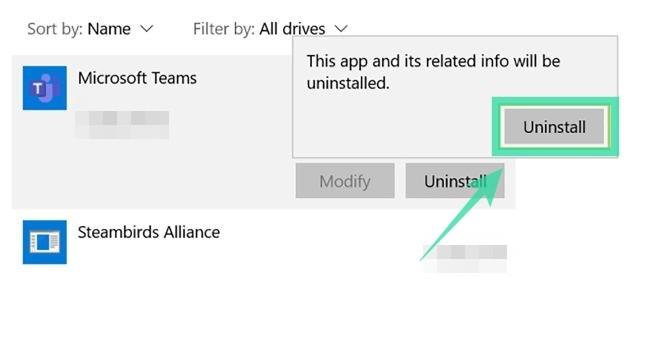
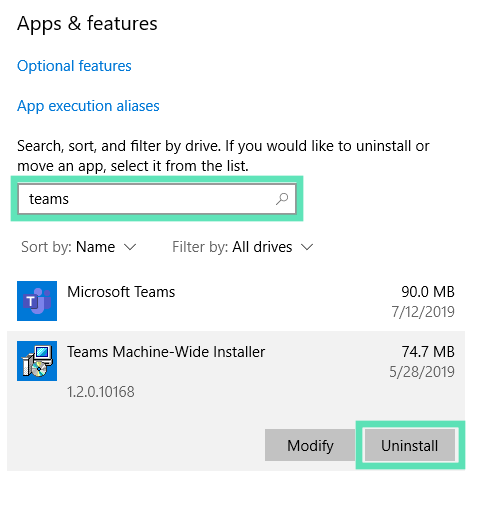 3. samm : kinnitage desinstallimine, klõpsates nuppu Desinstalli ja seejärel valides Jah.
3. samm : kinnitage desinstallimine, klõpsates nuppu Desinstalli ja seejärel valides Jah.